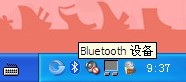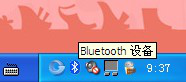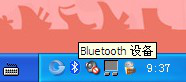bow无线蓝牙键盘怎么连接电脑 BOW蓝牙键盘连接步骤
更新时间:2024-03-10 11:56:14作者:xtang
在现代社会中电脑已经成为我们生活中不可或缺的工具之一,为了提高我们的工作效率和便利性,许多人都选择使用无线蓝牙键盘来连接电脑。而BOW蓝牙键盘作为一款知名的无线键盘品牌,其连接步骤简单易操作,让用户能够更加轻松地享受到无线键盘带来的便利。接下来我们将介绍一下BOW无线蓝牙键盘如何连接电脑的具体步骤。无论是在办公场所还是在家庭使用,这些连接步骤都能够帮助我们快速地完成键盘与电脑之间的连接,让我们的工作更加高效和便捷。
步骤如下:
1.翻开键盘就自定打开电源 ,绿灯亮起表示开关打开

2.然后在键盘上按下FN+蓝牙键,蓝灯闪烁。表示蓝牙打开,可以配对了

3.发现蓝牙键单击“B.O.W”
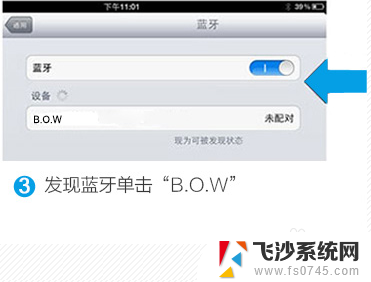
4.如图所示为链接成功,即可享受快捷输入
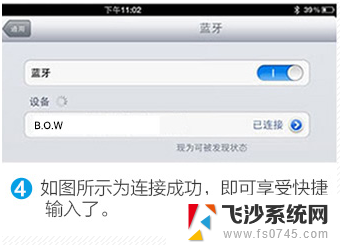
以上就是bow无线蓝牙键盘如何连接电脑的全部内容,如果你遇到了这种情况,可以按照以上方法来解决,希望这些方法对大家有所帮助。